
Настройка организационной диаграммы для повышения ее наглядности
Теперь настроим полученную организационную диаграмму в соответствии с допущениями пункта 2. Настройка диаграммы производится вручную и заключается в перетаскивании блоков-должностей под соответствующие блоки-подразделения. Наличие обоих названий (подразделения и должности) в каждом блоке упростит настройку. Линии связи перестроятся автоматически. В результате получим 3-х уровневую оргструктуру.
Чтобы упростить восприятие оргсруктуры, после настройки расположения блоков следует отключить отображение имен групп. Для этого в области организационной диаграммы щелкнуть правую кнопку мыши, выбрать «Свойства организационной диаграммы». Во вкладке Style в разделе Drawing убрать «включить имя группы ролей».

При желании можно подобрать шрифт организационной диаграммы, используя меню Diagram\Diagram Properties\Font или по правой кнопке мыши.
Окончательный вид организационной диаграммы представлен ниже.
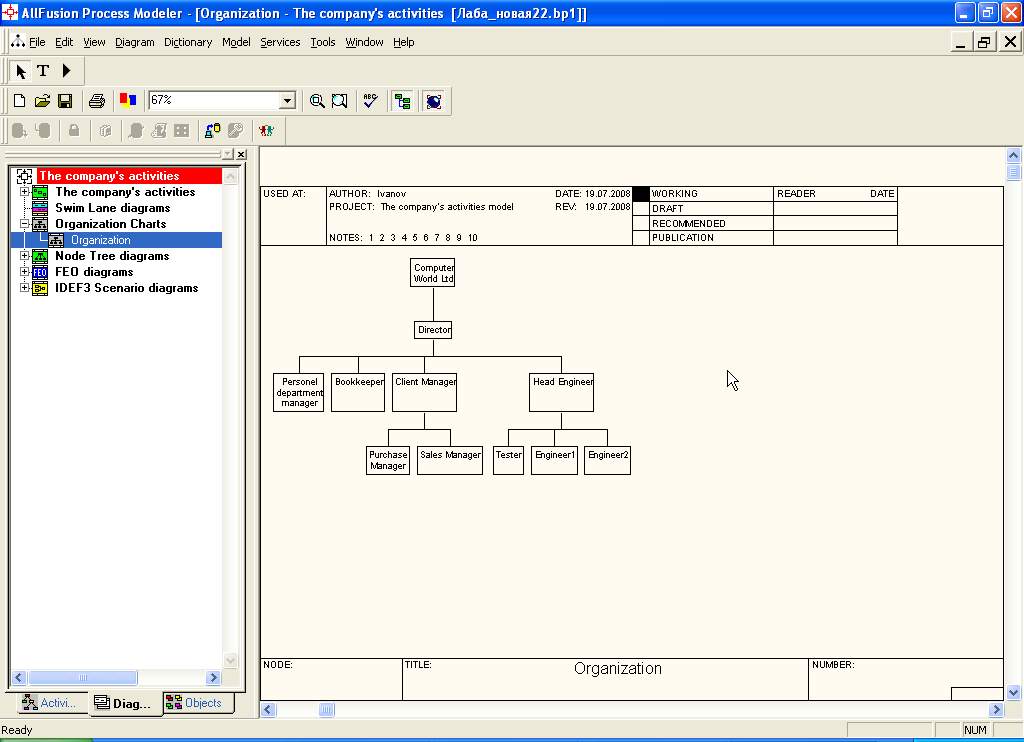
Использование различных цветовых решений для большей наглядности остается в качестве самостоятельно упражнения.
Методика расщепление модели.
Перейдите на диаграмму А0. Правой кнопкой мыши щелкните по работе "Computer assembly and testing" и выберете Split model (Разделить модель).

В диалоге Split Option (Опции разделения) внесите имя новой модели "Сборка и тестирование компьютеров", установите опции, как на рисунке, и щелкните по кнопке ОК.

Посмотрите на результат: в Model Explorer появилась новая модель, а на диаграмме А0 модели "The company’s activities" появилась стрелка вызова "Computer assembly and testing".

В Model Explorer появилась новая модель «"Computer assembly and testing»

На диаграмме А0 модели "The company’s activities" появилась стрелка вызова "Computer assembly and testing".
Внимание! При сохранении модели каждую из разделенных моделей вам предложат сохранить в различных файлах! Диаграммы узлов и FEO диаграммы будут соответствующим образом отредактированы, чтобы туда входила только информация, касающаяся соответствующей части модели! Будьте внимательны, чтобы не потерять какую-либо из разделенных моделей, поскольку по умолчанию модель, которую расщепляли сохранится в файле с тем же названием, что и редактируемый. А модель, полученную разделением будет предложено сохранить под другим именем.
Сохраняем. Потом будем объединять модели.
Создайте в модели "Computer assembly and testing" новую стрелку "Failed components". На диаграмме А0 это будет граничная стрелка выхода, на диаграмме А0 - граничная стрелка выхода от работ "Computer assembly", "Computer testing" и "Notebook assembly".
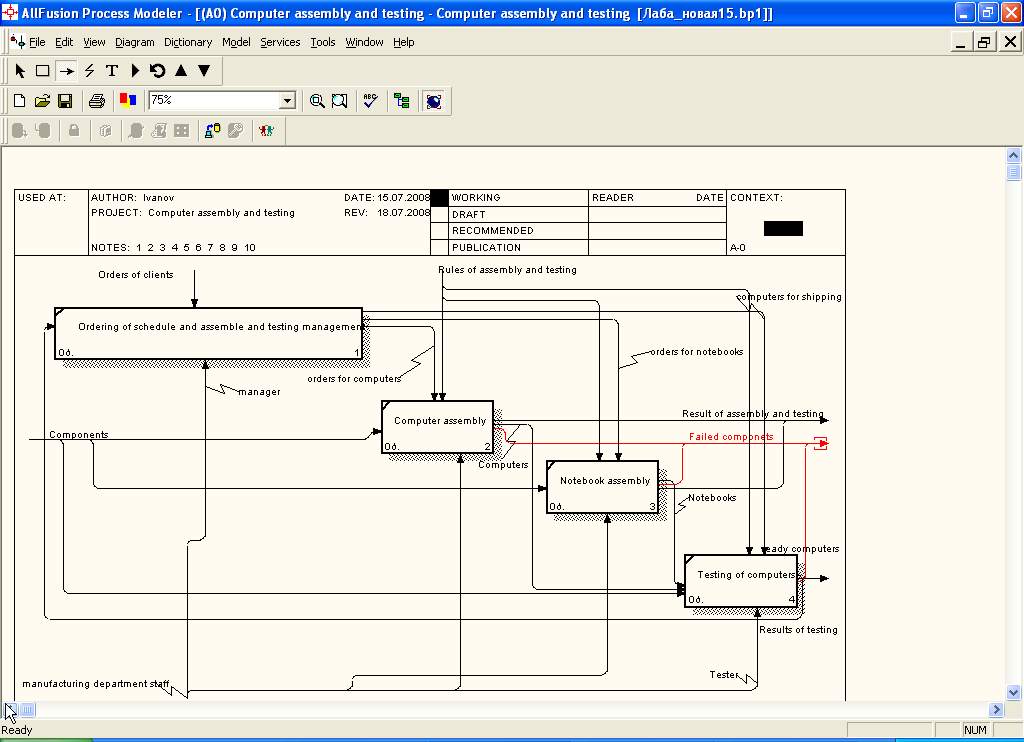
Граничная стрелка выхода от работ "Computer assembly", "Computer testing" и "Notebook assembly"
Методика слияния моделей.
Как было сказано ранее обе модели надо открыть вместе.
Перейдите на диаграмму А0 модели "The company's activities". Откройте из этого же окна программы модель "Computer assembly and testing". Затем вернитесь на диаграмму А0 модели "The company's activities".
Правой кнопкой мыши щелкните по работе "Computer assembly and testing" и выберите в контекстном меню опцию Merge model.

Пункт контекстного меню Merge model
В диалоговом окне Merge Model включите опцию Cut/Paste entire dictionaries и щелкните по кнопке ОК.

Включение опции Cut/Paste entire dictionaries
Посмотрите на результат. В Model Explorer видно, что две модели слились.

Слияние моделей "The company's activities" и "Computer assembly and testing".
Как говорилось выше, модели могут быть сохранены в отдельном файле. На диаграмме А0 модели "The company's activities" исчезла стрелка вызова "Computer assembly and testing".
Появилась неразрешенная граничная стрелка "Failed components". Направьте эту стрелку к входу работы "Shipment and receipt of goods". Для этого переключитесь на панели инструментов на стрелку, щелкните правой кнопкой мыши по стрелке, затем направьте ее в нужной грани прямоугольника работ, переключившись еще раз на панели инструментов на нейтральное положение, переместите название, если нужно, удалите оставшийся кусок стрелки, идущий к границе диаграммы.
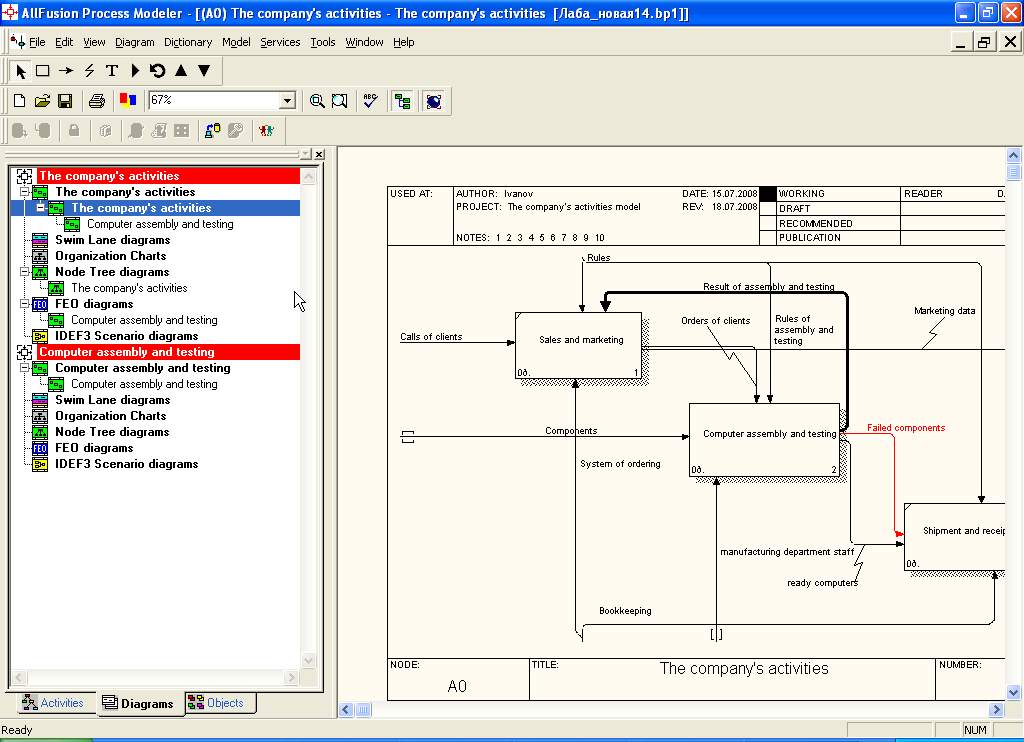
Стрелка "Failed components" подана на вход работы "Shipment and receipt of goods"
Контрольные вопросы:
1. Что такое диаграмма FEO?
2. Для чего нужны диаграммы узлов?
3. Что такое стрелка вызова (Call)?
4. Для каких целей используется расщепление и слияние моделей?
5. Каким образом объединить модели, находящиеся в различных файлах? Расскажите подробно процедуру объединения.
Лабораторная работа 4. IDEF3 и Swim Lane (плавательных дорожек) диаграммы.
Теоретические сведения.
Для описания логики взаимодействия информационных потоков наилучший результат дает использование IDEF3 диаграмм, называемых также workflow diagramming – методологией моделирования, использующая графическое описание информационных потоков, взаимоотношений между процессами обработки информации и объектов, являющихся частью этих процессов. Диаграммы Workflow могут быть использованы в моделировании бизнес-процессов для анализа завершенности процедур обработки информации. С их помощью можно описывать сценарии действий сотрудников организации, например последовательность обработки заказа или события, которые необходимо обработать за конечное время. Каждый сценарий сопровождается описанием процесса и может быть использован для документирования каждой функции.
IDEF3 – это метод, имеющий основной целью дать возможность аналитикам описать ситуацию, когда процессы выполняются в определенной последовательности, а также описать объекты, участвующие совместно в одном процессе.
Техника описания набора данных IDEF3 является частью структурного анализа. В отличие от некоторых методик описаний процессов IDEF3 не ограничивает аналитика чрезмерно жесткими рамками синтаксиса, что может привести к созданию неполных или противоречивых моделей.
IDEF3 может быть также использован как метод создания процессов.
IDEF3 дополняет IDEF0 и содержит все необходимое для построения моделей, которые в дальнейшем могут быть использованы для имитационного анализа.
Каждая работа в IDEF3 описывает какой-либо сценарий бизнес-процесса и может являться составляющей другой работы. Поскольку сценарий описывает цель и рамки модели, важно, чтобы работы именовались отглагольным существительным, обозначающим процесс действия, или фразой, содержащей такое существительное.
Точка зрения на модель должна быть задокументирована. Обычно это точка зрения человека, ответственного за работу в целом. Также необходимо задокументировать цель модели – те вопросы, на которые призвана ответить модель.
Основные элементы диаграмм IDEF3
Диаграммы. Диаграмма является основной единицей описания в IDEF3. Важно правильно построить диаграммы, поскольку они предназначены для чтения другими людьми (а не только автором).
Единицы работы – Unit of Work (UOW). UOW, также называемые работами (activity), являются основным компонентом диаграммы IDEF3. В IDEF3 работы изображаются прямоугольниками с прямыми углами и имеют имя, выраженное отглагольным существительным, обозначающим процесс действия, одиночным или в составе фразы, и номер (идентификатор); другое имя существительное в составе той же фразы обычно отображает основной выход (результат) работы, например, «Изготовление изделия». Часто имя существительное в имени работы меняется в процессе моделирования, поскольку модель может уточняться и редактироваться. Идентификатор работы присваивается при создании и не меняется никогда. Даже если работа будет удалена, ее идентификатор не будет вновь использоваться для других работ. Обычно номер работы состоит из номера родительской работы и порядкового номера на текущей диаграмме.
Связи. Связи показывают взаимоотношения работ. Все связи в IDEF3 однонаправлены и могут быть направлены куда угодно, но обычно диаграммы IDEF3 стараются построить так, чтобы связи были направлены слева направо. В IDEF3 различают три типа стрелок, изображающих связи.
Связь предшествования (Precedence) (иногда называют «старшая связь»)– сплошная линия, связывающая единицы работ (UOW), Рисуется слева направо или сверху вниз. Связь предшествования показывает, что работа-источник заканчивается ранее, чем начинается работа-цель. Часто результатом работы-источника становится объект, необходимый для запуска работы-цели. В этом случае стрелку, обозначающую объект, изображают с двойным наконечником. Имя стрелки должно ясно идентифицировать отображаемый объект.
Отношения (Relational Link) – пунктирная линия, использующаяся для изображения связей между единицами работ (UOW) а также между единицами работ и объектами ссылок. Отношение показывает, что стрелка является альтернативой старшей стрелке или потоку объектов в смысле задания последовательности выполнения работ – работа-источник не обязательно должна закончиться, прежде чем работа-цель начнется. Более того, работа-цель может закончиться прежде, чем закончится работа-источник. В связи с указанной особенностью Отношения смысл линии отношения должен быть прокомментирован, т.к. ее наличие не очевидно и не обязательно на диаграмме. В случае наличия нестандартного поведения работ, связанных Отношениями, необходимо четко документировать эти связи.
Потоки объектов (Object Flow) – стрелка с двумя наконечниками, применяется для описания того факта, что объект используется в двух или более единицах работы, например, когда объект порождается в одной работе и используется в другой. Поток объектов имеет ту же семантику, что и старшая стрелка.
Отличие между старшей связью и потоком объектов заключается в том, что двойная стрелка означает тот факт, что работа-приемник использует результат, полученный работой-источником, а сам результат представляет собой нечто материальное.
Перекрестки (Junctions)
Окончание одной работы может служить сигналом к началу нескольких работ, или же одна работа для своего запуска может ожидать окончания нескольких работ. Перекрестки используются для отображения логики взаимодействия стрелок при слиянии и разветвлении или для отображения множества событий, которые могут или должны быть завершены перед началом следующей работы. Различают перекрестки для слияния (Fan-in Junction) и разветвления (Fan-out Junction) стрелок. Перекресток не может использоваться одновременно для слияния и для разветвления.
Типы перекрестков приведены выше.
Все перекрестки на диаграмме нумеруются, каждый номер имеет префикс J. После добавления перекрестка, возможно изменение его типа и свойств с помощью диалогового окна Junction Properties.
В отличие от IDEF0 и DFD в IDEF3 стрелки могут сливаться и разветвляться только через перекрестки.
Перекрестки, обозначающие синхронность выполнения работ имеют ту же смысловую нагрузку, что и асинхронные, с тем лишь дополнением, что в случае синхронности особое значение придается тому факту, что работы должны быть завершены или начаты одновременно.
Типы перекрестков.
Обозначение |
Наименование |
Смысл в случае слияния стрелок |
Смысл в случае разветвления стрелок |
| & |
Асинхронное И |
Все предшествующие процессы должны быть завершены |
Все следующие процессы должны быть запущены |
| & | |
Синхронное И |
Все предшествующие процессы должны быть завершены одновременно |
Все следующие процессы должны быть запущены одновременно |
| O |
Асинхронное ИЛИ |
Один или несколько предшествующих процессов должны быть завершены |
Один или несколько следующих процессов должны быть запущены |
| O | |
Синхронное ИЛИ |
Один или несколько предшествующих процессов завершены одновременно |
Один или несколько следующих процессов запускаются одновременно |
| Х |
Исключающее ИЛИ |
Только один предшествующий процесс завершен |
Только один следующий процесс запускается |
